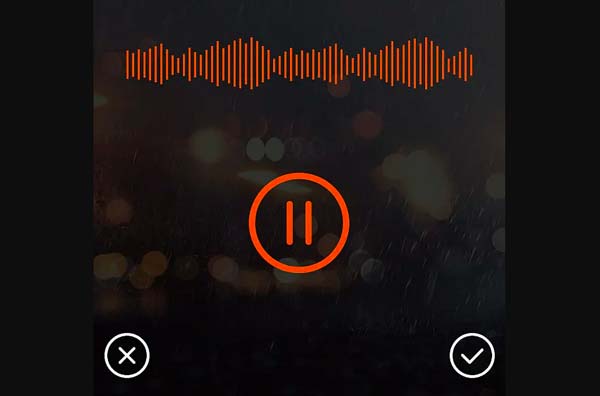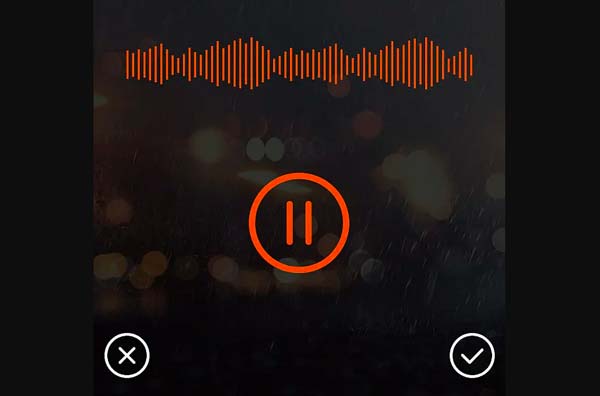
Handy Spion App
Überwachen Sie Anrufe, SMS, GPS, Kamera, Fotos, Videos, WhatsApp, Facebook usw.
Samsung-Handys waren schon immer eine der beliebtesten Marken auf dem Markt.Die von dieser Marke entwickelten Smartphones haben viele Funktionen, und die Aufnahme ist eine davon. Die Aufnahmefunktion ist sehr wichtig. Sie kann den Ton von Ereignissen jederzeit und überall aufzeichnen. Wenn Sie den Ton eines wichtigen Meetings aufzeichnen oder den Ton eines wichtigen Anrufs aufzeichnen müssen, kann dies leicht realisiert werden.
Wo ist die Aufnahmefunktion des Samsung-Handys?
Samsung-Handys haben eine eingebaute Aufnahmefunktion, die meist in der App-Liste des Handys zu finden ist.
- Klicken Sie im eingeschalteten Zustand auf die Anwendung.
- Gehen Sie zur Anwendungsseite und tippen Sie auf das Optionssymbol Audiorecorder.
- Nachdem Sie die Aufnahmeseite aufgerufen haben, klicken Sie auf die Aufnahmeschaltfläche.
- Die Seite zeigt an, dass es sich im Aufnahmestatus befindet, und das Telefon beginnt mit der Aufnahme.
- Nachdem die Aufnahme beendet ist, klicken Sie auf die Schaltfläche Ende.
- Wenn die Seite anzeigt, dass die Aufnahmedatei gespeichert ist, bedeutet dies, dass die Aufnahme erfolgreich war.
Handy Spion App
Überwachen Sie Anrufe, SMS, GPS, Kamera, Fotos, Videos, WhatsApp, Facebook usw.
Wo ist die Anrufaufzeichnungsfunktion des Samsung-Mobiltelefons?
Es gibt viele Modelle von Samsung-Mobiltelefonen, die Anrufaufzeichnung unterstützen, und die Bedienungsmethoden sind im Grunde ähnlich: Während eines Mobiltelefonanrufs-Optionen-Menü-Anwendungen-Rekorder-OK-Taste sind die Aufzeichnungsdateien alle AMR.
- Tippen Sie im Standby-Modus auf „Telefon".
- Geben Sie die zu wählende Nummer ein und klicken Sie auf die „Wähltaste", um einen Anruf zu tätigen.
- Wenn Sie während des Anrufs aufzeichnen müssen, können Sie auf „Aufzeichnen" klicken, und Ihr Anruf wird aufgezeichnet.
- Wenn Sie die Aufzeichnung beenden möchten, klicken Sie bitte auf „Stopp" und das System wird Sie darauf hinweisen, dass die Aufzeichnung gespeichert wurde.

Nachdem der obige Vorgang abgeschlossen ist, ist Ihre Anrufaufzeichnung erfolgreich. Wenn Sie den Speicherort der Aufzeichnungsdatei überprüfen möchten, fahren Sie bitte mit dem folgenden Vorgang fort:
- Tippen Sie im Standby-Modus auf Apps.
- Klicken Sie auf „Meine Dokumente".
- Klicken Sie zum Aufrufen auf „sdcard".
- Suchen Sie nach „Sounds", das gerade die Datei Ihrer Gesprächsaufzeichnung enthält.
Tastenkombinationen für die Bildschirmaufnahme für Samsung-Telefone
- Tastenbedienung: Diese Methode ist grundsätzlich für alle Samsung-Handys geeignet, hat aber den Nachteil, dass die Bedienung nicht besonders flexibel ist. Die Bedienungsmethode ist: Halten Sie die "HOME + Power-Taste" etwa 2 Sekunden lang gedrückt, wenn Sie das Geräusch des Auslösers ähnlich wie beim Fotografieren hören, der Screenshot erfolgreich aufgenommen und die Datei im Ordner "Bilder" gespeichert wird.
- Kombinierte Tastenbedienung: Der Stylus ist ein Feature der Samsung Galaxy Note-Reihe. Auf der Oberfläche, wo Sie einen Screenshot machen müssen, halten Sie die Taste am Stylus gedrückt und wählen Sie dann „Screenshot Writing" im fächerförmigen Menü. Diese Art der Bildschirmaufnahme hat die leistungsfähigste Funktion, und Sie können Vorgänge wie das Zuschneiden nach der Bildschirmaufnahme durchführen.
- Home-Taste + Ein-/Aus-Taste: Wählen Sie im Dropdown-Menü oben auf dem Telefon-Desktop das Symbol in der oberen rechten Ecke aus. Wählen Sie „Aktionen" auf der Registerkarte „System". Suchen Sie den Abschnitt „Gesten" und aktivieren Sie die Option „Zum Erfassen wischen". Öffnen Sie die Schnittstelle, auf der Sie einen Screenshot machen möchten, streichen Sie über den Telefonbildschirm, und wenn Sie einen Ton hören, bedeutet dies, dass der Screenshot erfolgreich war.